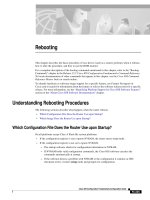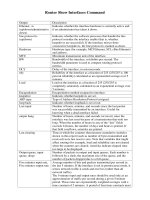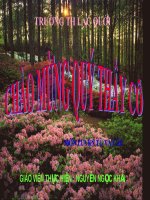Tài liệu Mở rộng vùng duyệt web trên Firefox 3.5 dành cho netbook ppt
Bạn đang xem bản rút gọn của tài liệu. Xem và tải ngay bản đầy đủ của tài liệu tại đây (346 KB, 3 trang )
Mở rộng vùng duyệt web trên Firefox 3.5 dành cho netbook
Ngu
ồn : quantrimang.com
Quản Trị Mạng - Màn hình chiếc netbook xinh xắn của bạn có vẻ hơi nhỏ trong
khi bộ vi xử lý của nó lại có tốc độ khá khiêm tốn. Vì thế bạn muốn tìm cách gia
tăng diện tích vùng duyệt web mà không dùng đến các phần mở rộng có thể làm
Firefox trở nên ì ạch. Bài viết sau đây sẽ hướng dẫn bạn mở rộng vùng duyệt
web trên Firefox 3.5 để có thể tiếp nhận được nhi
ều thông tin hơn khi vi vu trên
mạng với chiếc netbook của mình.
Ngay cả khi bạn không sử dụng netbook, các tinh chỉnh sau đây vẫn sẽ hữu ích
nếu bạn muốn áp dụng cho trình duyệt Firefox 3.5 trên chiếc máy tính để bàn
của bạn.
Đây là diện mạo Firefox 3.5 ban đầu trên chiếc Eee PC chạy hệ điều hành
Windows XP.
Nếu để ý, các bạn có thể dễ dàng nhận thấy vẫn còn khá nhiều khoảng trống
chưa được t
ận dụng triệt để. Từ giao diện của Firefox 3.5, bạn có thể cắt bỏ
những vùng được tô trắng như hình dưới đây:
Sau khi sắp xếp lại vị trí các thanh công cụ một chút đồng thời dọn bớt những
thứ không cần thiết, giao diện Firefox 3.5 đã trở nên gọn gàng hơn hẳn. Nhìn
hình dưới các bạn có thể thấy lượng thông tin xuất hiện trong vùng duyệt web đã
tăng đáng kể.
Sau đây là cách tinh chỉnh giao diện và mở rộng vùng duyệt web trên Firefox 3.5.
1. Sắp xếp lại vị trí thanh công cụ điều hướng, các nút chức năng, ô tìm
kiếm và thanh trình đơn
Để thực hiện việc này, click chuột phải vào thanh công cụ
của Firefox 3.5 và
chọn Customize. Từ đó, kéo và thả các thành phần từ thanh công cụ bên dưới
lên thanh trình đơn, đồng thời đánh dấu “Use small icons” (nó sẽ giúp biến nút
Back trở nên dẹt hơn, gọn gàng hơn).
2. Cắt bỏ các thành phần không cần thiết với userChrome.css
Cũng giống như việc bạn sử dụng CSS để tùy biến trang web, bạn hoàn toàn có
thể tùy biến giao diện Firefox. Để thay đổi một vài thành phần củ
a Firefox mà
không cần dùng đến các add-on như Stylish, bạn hãy sửa đổi tệp tin có tên
userChrome.css. Tệp tin này đặc trưng cho người dùng nên bạn có thể dễ
dàng sao chép nó từ trình duyệt Firefox của người khác. Tệp tin được lưu trong
thư mục dữ liệu người dùng của Firefox. Dưới đây là vị trí người dùng Windows
và Linux có thể tìm thấy tệp tin userChrome.css (với xxxxxxxx là một chuỗi 8 ký
tự ngẫu nhiên).
Windows XP
C:\Documents and Settings\[User Name]\Application
Data\Mozilla\Firefox\Profiles\xxxxxxxx.default\chrome\
Linux
~/.mozilla/firefox/xxxxxxxx.default/chrome/
Sau khi đã đóng Firefox lại, các bạn hãy mở tệp tin userChrome.css và bổ sung
bất kỳ đoạn CSS nào được nêu trong bài viết mà bạn muốn thử nghiệm. Nếu tệp
tin userChrome.css không tồn tại, bạn có thể lưu userChrome-example.css
thành userChrome.css.
Tệp tin userChrome.css đã được mở, và bạn cũng đã sẵn sàng, vậy chúng ta
bắt tay ngay vào việc dọn dẹp.
Trang 2: Gỡ bỏ nút mở tab mới trên Firefox 3.5